E-ticaret Mağazanızı Geliştirmek için Bilmeniz Gereken 5 Shopify Güncellemesi
Yayınlanan: 2023-05-12Shopify kullanarak bir e-ticaret web sitesi çalıştırıyorsanız rekabette önde olmak için en son Shopify güncellemelerini takip etmeniz çok önemlidir. 2023'te Shopify mağazalarının sayısı dünya çapında 175 ülkeyi kapsayan 6,3 milyonu aştı. Özellikle Shopify, %19,8'lik önemli bir pazar payına sahip olarak ABD e-ticaret pazarında hakimiyetini kurmuştur.
Böylesine büyük bir kullanıcı tabanıyla Shopify, kullanıcılarının ihtiyaçlarını karşılamak için her zaman yeni özellikler ve işlevler üzerinde çalışıyor. Beyaz Etiketli Shopify Geliştirme İş Ortağı olarak, en son trendler ve güncellemeler konusunda kendimizi güncel tutuyoruz.
Bu son Shopify güncellemeleri, çevrimiçi mağazanızı geliştirmenize ve sürekli değişen e-ticaret ortamına ayak uydurmanıza yardımcı olacaktır.
İçindekiler
- I. Metafield ile Otomatik Toplama
- 1. Adım: Ürün için bir Metaalan Oluşturma
- 2. Adım: Otomatik Tahsilatları Ayarlama
- 3. Adım: Koleksiyon Oluşturma
- II. Ödeme Genişletilebilirliği
- III. Shopify Temalarında Bölüm Grupları Oluşturma
- IV. Shopify'ın Meta Nesne Alanı Özelliği
- Meta Nesneleri Ayarlama
- Belirli Shopify Parçaları için Meta Alan Referansları Oluşturma
- Shopify Online Mağazanızda Meta Alanları Görüntüleme.
- V. Shopify Liquid Prettier Eklentisi ile Kodu Optimize Etme
- A. Visual Studio Kodu
- B. Vim
- C. Web Fırtınası
I. Metafield ile Otomatik Toplama
Meta alanı kullanan otomatik koleksiyonlar, Shopify'da ürünleriniz için daha doğru koleksiyonlar oluşturmanıza yardımcı olabilir. Meta alanlar, ürünlerinize renk, boyut veya malzeme gibi ekstra bilgiler eklemenizi sağlayan özel alanlardır.
Shopify artık otomatikleştirilmiş koleksiyonlara meta alan koşulları eklemenize olanak tanır. Bu, ürünleriniz için, ürünün meta alanlarını temel alarak daha doğru otomatik koleksiyonlar oluşturabileceğiniz anlamına gelir.
Bir ürüne meta alanlar eklediğinizde, ürün ilgili otomatik koleksiyona otomatik olarak eklenir.
Bir koleksiyona meta alan koşulları eklemek için şu adımları izlemeniz gerekir:
1. Adım: Ürün için bir Metaalan Oluşturma
Öncelikle, ürününüz veya varyantınız için bir meta alan oluşturmanız gerekir. Shopify ayarlarınızdaki "Özel Alanlar" bölümüne gidin ve "Özel Alan Ekle"yi seçin.
Son Shopify güncellemeleri ile ürünleriniz hakkında önemli bilgileri meta alanları kullanarak eklemek artık daha kolay. Dört tür meta alan arasından seçim yapabilirsiniz:
- Tek Satır Metin
- tamsayı
- Ondalık
- Doğru ya da yanlış
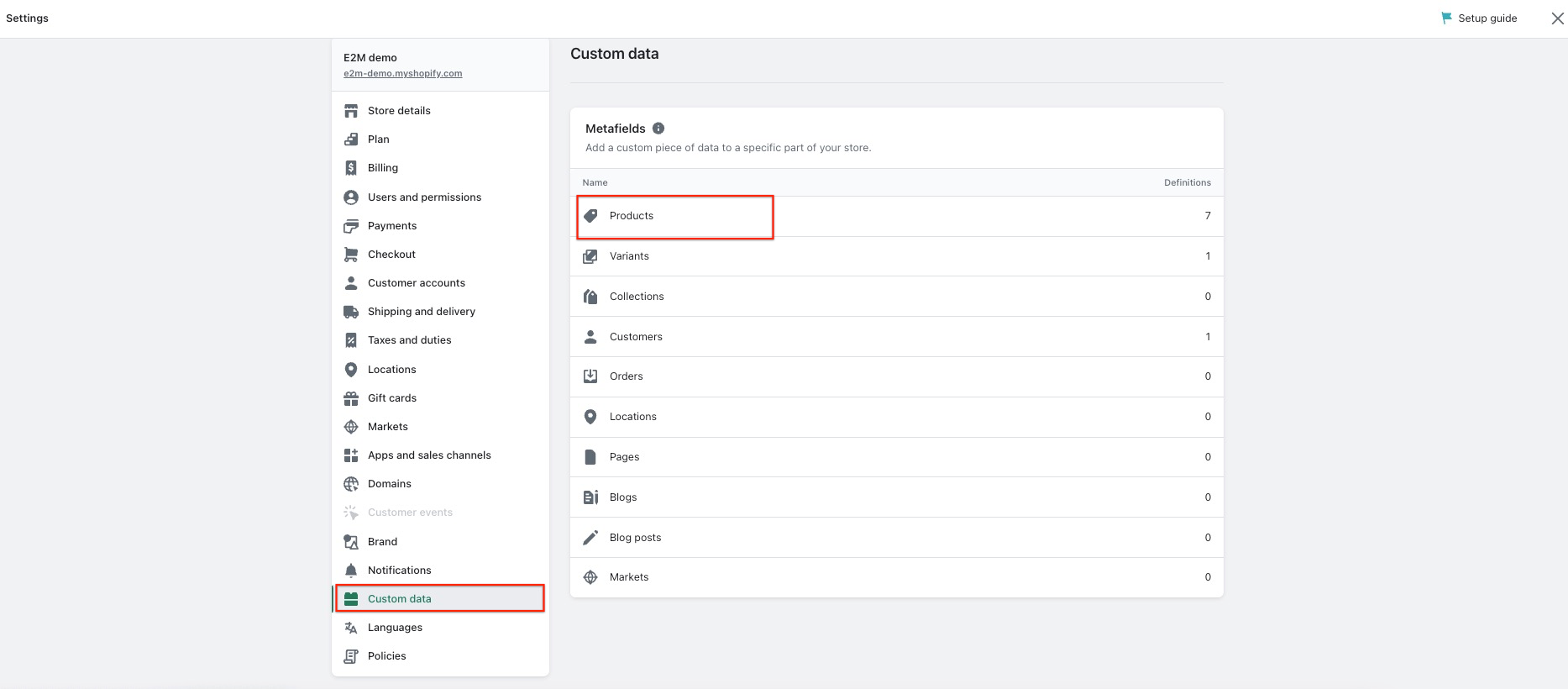
Meta alanınız için önceden tanımlanmış değerler oluşturmak istiyorsanız, "Değerler Listesi"ni seçin.
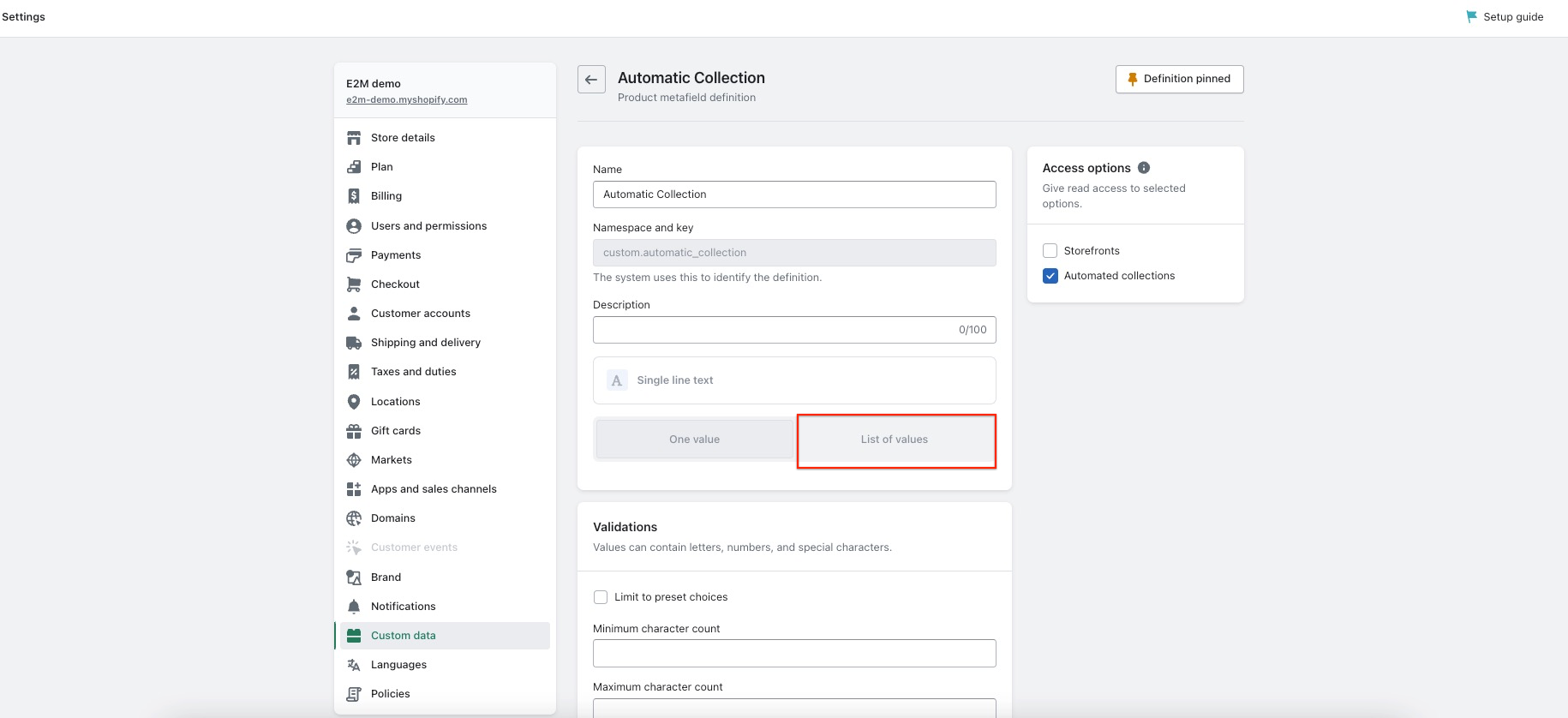
2. Adım: Otomatik Tahsilatları Ayarlama
Meta alanınızı oluşturduktan sonra, bu meta alan değerine göre otomatik koleksiyonlar oluşturabilirsiniz. Shopify kontrol panelinizin "Otomatik Koleksiyonlar" bölümüne gidin ve "Otomatik Koleksiyon Oluştur"u seçin.
Oradan, daha önce oluşturduğunuz meta alanı seçebilir ve koleksiyonunuzun koşullarını belirleyebilirsiniz. Bu Shopify güncellemesi, envanter yönetimini basitleştirerek ürünleri özel koleksiyonlar halinde düzenlemenizi sağlar.
3. Adım: Koleksiyon Oluşturma
Otomatik koleksiyonları ayarladıktan sonra yeni bir koleksiyon oluşturabilirsiniz. Shopify kontrol panelinizdeki "Koleksiyonlar" bölümüne gidin ve "Koleksiyon Oluştur"u seçin.
"Koşullar" bölümünde, koleksiyonunuz için kullanmak istediğiniz meta alanı seçin ve o meta alanın değerini ayarlayın. Bu, meta alan koşulunuzla eşleşen ürünleri koleksiyonunuza otomatik olarak ekleyecektir.
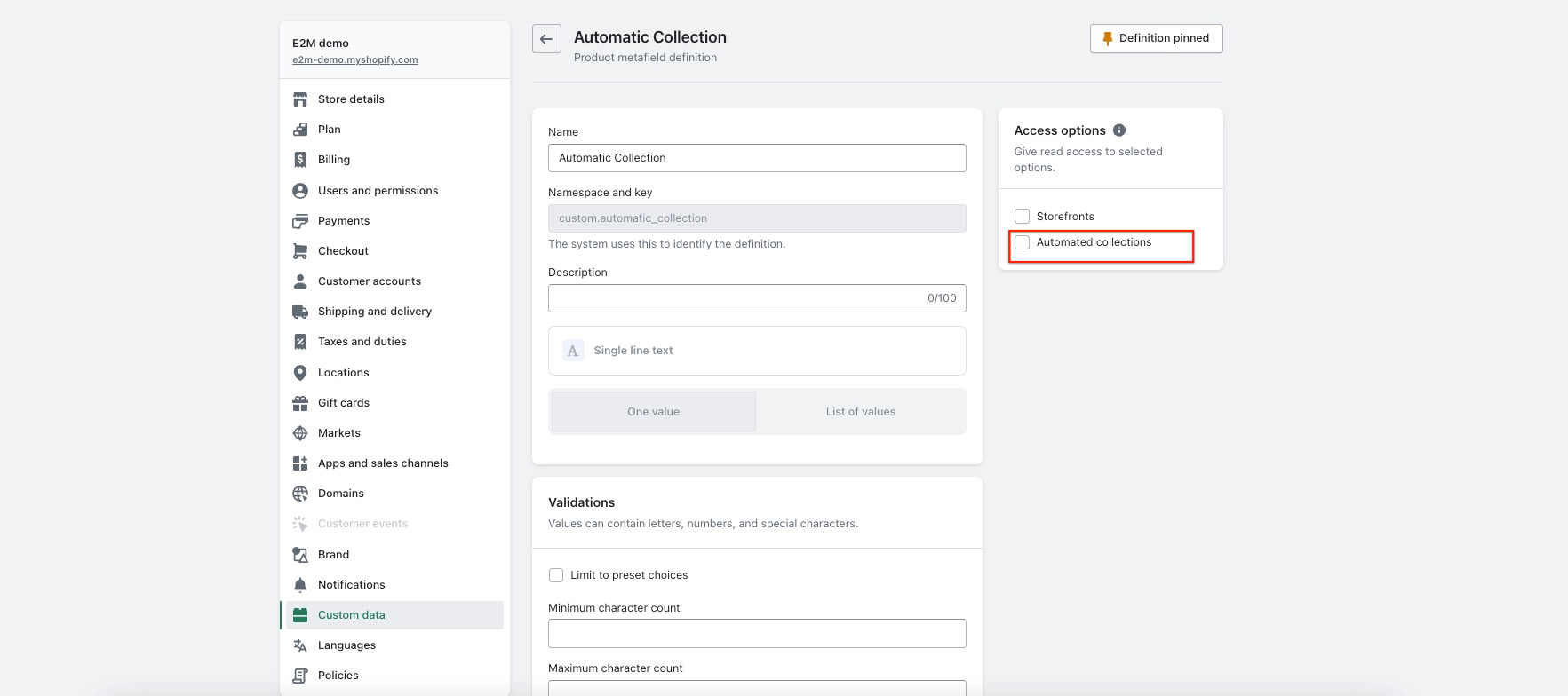
Ürünleriniz veya çeşitleriniz için meta alanlı otomatik koleksiyonlar oluşturmak için bu adımları izleyin. Bu, ürünlerinizi daha iyi düzenlemenize yardımcı olabilir ve müşterilerinizin çevrimiçi mağazanız için aradıklarını bulmalarını kolaylaştırabilir.
Otomatik koleksiyonlar hakkında daha fazla bilgi edinmek için buraya tıklayın.
II. Ödeme Genişletilebilirliği
13 Ağustos 2024'ten itibaren çıkış. liquid artık ödeme sayfalarında çalışmaz. Bu, şu anda ödeme sırasındaki sayfalarınızı ödeme ile özelleştirdiğiniz anlamına gelir. liquid'in bu tarihten önce checkout genişletilebilirliğine yükseltilmesi gerekiyor.
Gönderim ve ödeme sayfalarınızı özelleştirmek için Checkout API'yi kullanmalısınız. Bu API dışında yapılan özelleştirmeler desteklenmeyecektir.
Ödeme genişletilebilirliğine yükselttiğinizde, gelişmiş ödeme deneyimlerinden ve iyileştirilmiş müşteri memnuniyetinden yararlanabilirsiniz.
İşte nasıl:
- 1. Adım: Shopify Developers web sitesinin Shopify Checkout API bölümüne gidin.
- 2. Adım: Checkout API'sı ve yetenekleri hakkında bilgi edinin.
- 3. Adım: Checkout API'sini kullanarak check-out sayfalarınızı özelleştirin.
- Adım 4: Doğru çalıştıklarından emin olmak için değişikliklerinizi test edin.
Bu güncelleme, ödeme deneyimlerinizi kişiselleştirmenize ve müşterilere ödeme sırasında bilinçli kararlar vermeleri için daha fazla bilgi vermenize olanak tanır.
III. Shopify Temalarında Bölüm Grupları Oluşturma
Shopify, temanızın düzeninde bölüm grupları oluşturmanıza olanak tanıyan yeni bir özelliği kullanıma sundu. Bölüm grupları, mağaza sahibinin düzen dosyasının üst bilgi ve alt bilgi gibi alanlarına bölüm eklemesine, kaldırmasına ve bölümleri yeniden sıralamasına olanak tanıyan JSON kapsayıcılarıdır.
Bu Shopify güncellemesi ile temanızın düzeninde bölümleri kolayca özelleştirebilir ve yeniden düzenleyebilirsiniz.Bu özellik, çevrimiçi mağazalar için daha akıcı ve verimli bir iş akışı vaat ediyor.
Bölüm grubu eklemek için şu adımları izleyin:
- 1. Adım: Shopify mağazanızda "Kodu Düzenle"ye gidin.
- Adım 2: "Bölümler"e gidin ve yeni bir bölüm eklemek için "Yeni Bölüm Ekle"ye tıklayın.
- 3. Adım: Bir dosya adı ekleyin ve yeni bir JSON dosyası oluşturmak için ".json"u ekleyin.
- Adım 4: JSON dosyasına şu dört özelliği ekleyin: "Tür", "Ad", "Bölümler" ve "Sipariş".Bu öznitelikler zorunludur, herhangi bir öğe olmadan JSON dosyası kaydedilmez. herhangi biri eksikse hata verecektir.
- Adım 5: Şu değerlerden birine sahip olabiliriz: "header", "footer", "aside" veya "custom"."Tür" özniteliği için <ad>".
- Adım 6: “Ad” özelliği, bölüm grubuna atamanız gereken herhangi bir ad olabilir.
- 7. Adım: "Section" özelliği, Shopify Customizer'dan eklediğimiz tüm değerleri içerir.Eklediğimiz içeriğe göre Shopify tarafından otomatik olarak oluşturulur. Bu JSON dosyasını manuel olarak DÜZENLEMEYİNİZ.
- Adım 8: “Order” niteliği, belirli bölümlere eklediğimiz blok sayısını tanımlar.Siparişi özelleştiriciden değiştirdiğimizde otomatik olarak değiştirilecektir. Sipariş öznitelikleri, bloklar için sıralamayı tanımlar.
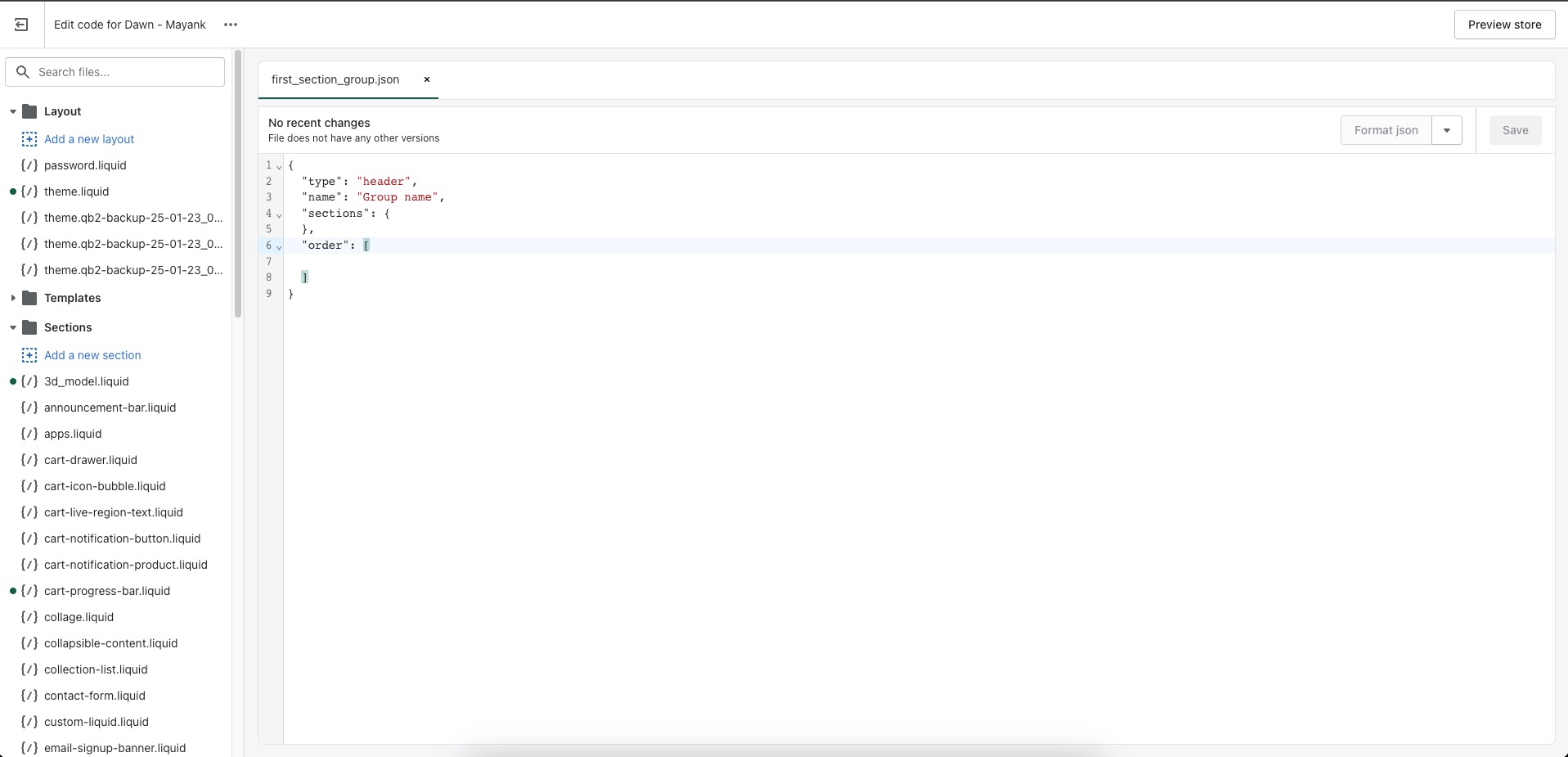
- Adım 9: Artık bölüm grubu JSON dosyasını oluşturduğunuza göre, onu özelleştiriciye nasıl bağlayacağınız ve özelleştiricide nasıl görüneceği sorusu ortaya çıkıyor.Bunun için liquid dosyanıza aşağıdaki kodu ekleyebilirsiniz:
- {% bölümler "Section_group_file_name" %}
- Adım 10: Bu, bölüm grubu dosyasını özelleştiriciye bağlayacaktır.Bağlandıktan sonra, aşağıdaki resimde gösterildiği gibi, o bölüm grubuna birden fazla bölüm ekleyebileceksiniz:
Genel olarak, bu yeni özellik, sizin gibi Shopify mağaza sahiplerine, düzen dosyanızda bölümler oluşturmak ve bunları yönetmek için büyük esneklik ve özelleştirme seçenekleri sunar.
Not:
- Shopify'da oluşturulan bölüm grupları, varsayılan olarak özelleştiricide görünmez. Bir bölüm grubu eklemek istiyorsanız, sıvı koddan dosyada bunu manuel olarak yapmanız gerekecektir.
- Ancak Shopify kısa bir süre önce, özel ".liquid" bölümünüzü belirli bölüm gruplarında görünür hale getirmenizi sağlayan bölüm şemasında yeni bir işlevsellik sunmuştur.
- Bu görevi gerçekleştirmek için şemadaki "enabled_on" ve "disabled_on" öznitelikleri kullanılabilir. Bu Shopify Güncellemesi ile özel ".liquid" bölümlerinizi daha iyi düzenleyebilir ve belirli bölüm gruplarında kullanabilirsiniz.
- Örneğin, “group1.json” ve “group2.json” adlı iki bölüm grubunuz ve “section_file.liquid” adlı bir bölüm dosyanız varsa, şemadaki “enabled_on” özelliğini kullanarak “section_file.liquid” oluşturabilirsiniz. ” bölümü yalnızca “group1” içinde görünür.
- Öte yandan, “group1” içindeki “section_file.liquid” bölümünü gizlemek ve diğer tüm gruplarda göstermek için “disabled_on” özelliğini kullanabilirsiniz.
- "enabled_on" ve "disabled_on" öznitelikleri iki bağımsız değişkeni kabul eder: "şablon" ve "gruplar". İkisini aynı anda veya birini kullanabilirsiniz. "Şablon" bağımsız değişkeni tüm sayfa türlerine izin verir ve [""] tüm sayfalara izin verir.
- "Gruplar" bağımsız değişkeni, üst bilgi, alt bilgi, kenar ve özel gibi bölüm grubu türleri eklemenizi sağlar. <isim>. [""] her türlü bölüme izin verir.
- Hem şablon hem de grup bağımsız değişkenleriyle "enabled_on" kullanırsanız, bu, bölümünüzün yalnızca o şablonun bölüm grubunda görüneceği anlamına gelir. Aynısı “disabled_on”da ancak tersi yönde çalışacaktır.
Burada "enabled_on" ve "disabled_on" hakkında daha fazla bilgi edinin, Bölüm grupları hakkında da buradan okuyabilirsiniz.
IV. Shopify'ın Meta Nesne Alanı Özelliği
Shopify'ın Meta Nesne Alanı özelliği, mağazanız için yapılandırılmış bilgiler eklemenin ve depolamanın kolay bir yoludur. Bir ürün hakkında, daha sonra Shopify Yöneticisinden alınabilen ve düzenlenebilen özellikler, spesifikasyonlar ve beden çizelgeleri gibi bilgileri depolamanıza olanak tanır.
Bu özellik, ürünler, koleksiyonlar, müşteriler, siparişler ve mağazanızın diğer bölümleri için kullanılabilir. Bu güncelleme, mağazanızı yönetmeyi ve güncellemeyi daha zahmetsiz ve verimli hale getirir.
Meta Nesnelere, Shopify Admin'in yanı sıra StoreFront API ve Meta Object API aracılığıyla erişilebilir. Bu özellik, üçüncü taraf uygulamalarının Meta Nesnelere erişmesini ve bunlarla etkileşim kurmasını sağlar.
Bu, mağazanızla çok çeşitli özelleştirmeler ve entegrasyonlar oluşturmak için Meta Nesneleri kullanabileceğiniz anlamına gelir.
Meta Nesneleri Ayarlama
Meta Nesneleri ayarlamak basit bir işlemdir. Meta Nesnelerin iki temel unsuru vardır: bir nesnenin yapısını tanımlayan alan grubu ve Meta Nesnelerin içeriği veya verileri.

- Meta Nesnelerin yapısını Shopify yöneticinizdeki Ayarlar > Özel veriler bölümünden yönetebilir, burada alan ekleyip kaldırabilir ve veri türlerini tanımlayabilirsiniz.
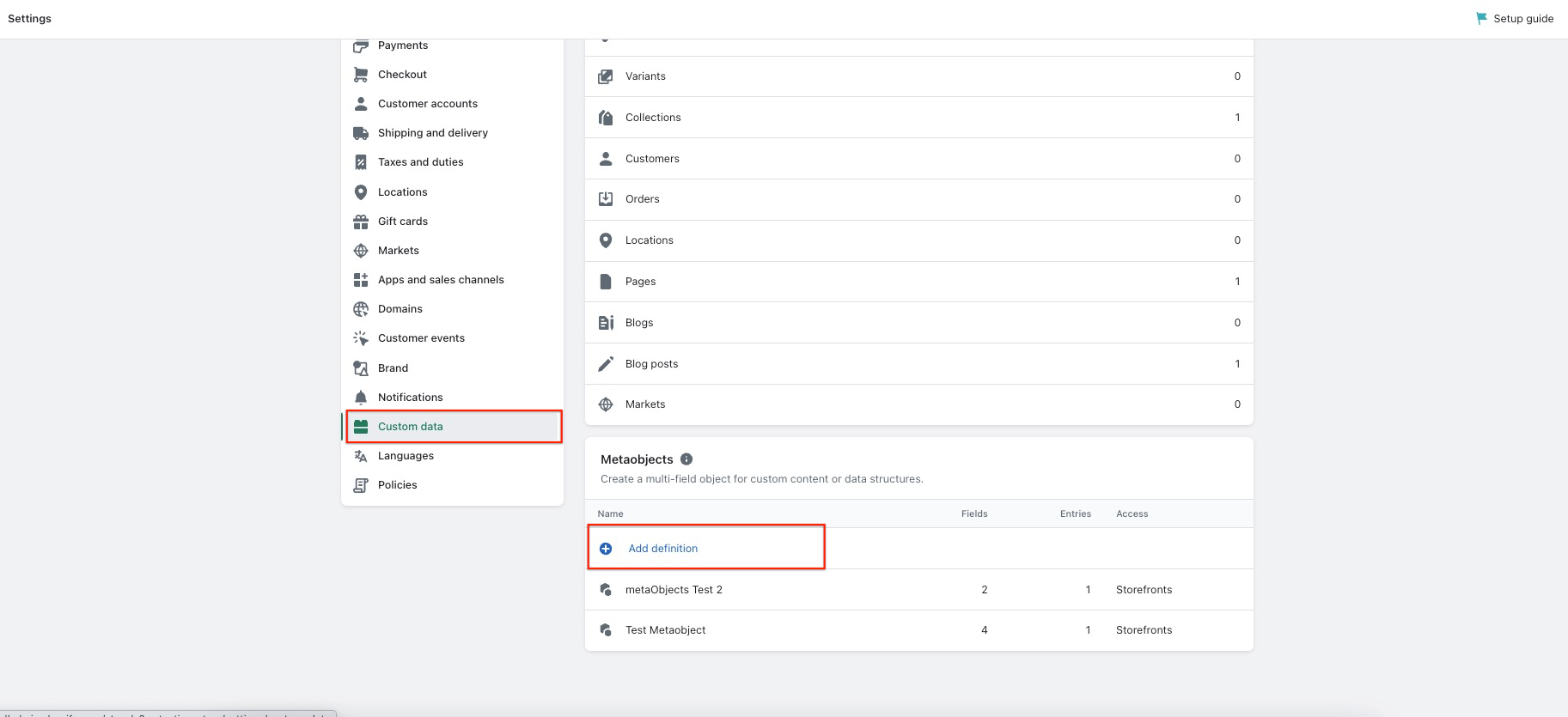
- Ardından, Shopify yöneticinizdeki İçerik > Meta Nesneler bölümünden Meta Nesnelerin içeriğini veya verilerini yönetebilir ve burada her bir Meta Nesnede saklanan bilgileri ekleyebilir veya düzenleyebilirsiniz.
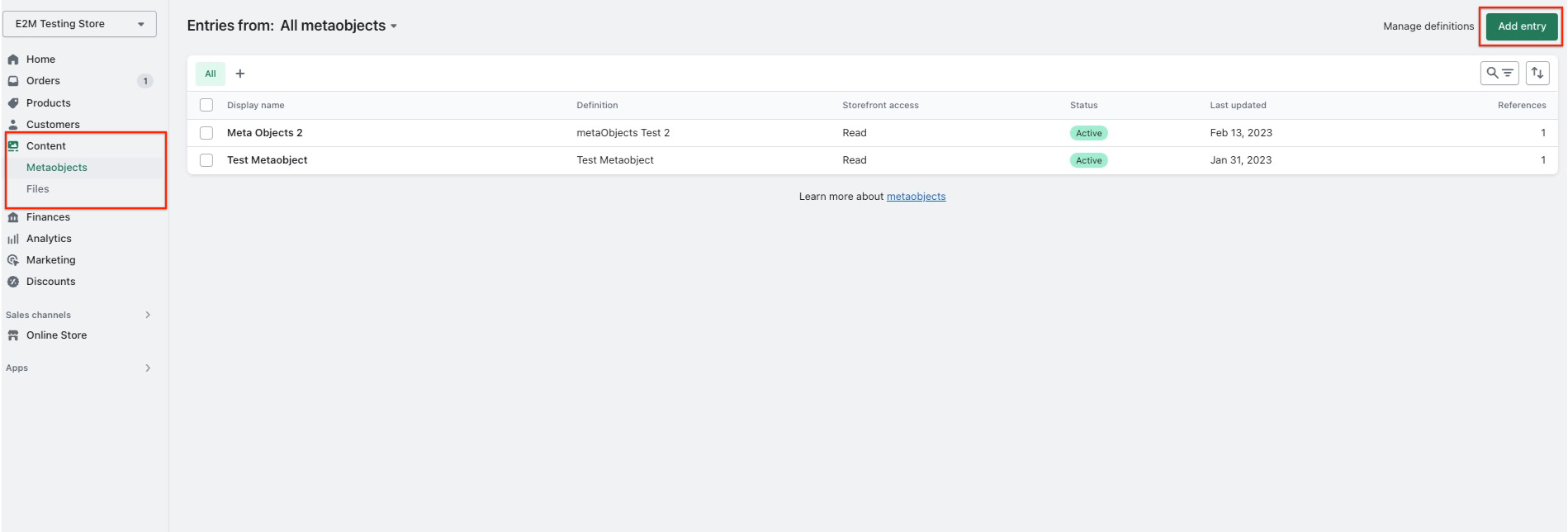
Meta Nesnelerinizin doğru şekilde çalışmasını sağlamak için en son Shopify güncellemeleriyle güncel kalmanız önemlidir.
Shopify'da Meta Nesneler oluştururken, doğru şekilde çalıştıklarından emin olmak için birkaç şeyi akılda tutmak önemlidir.
- İlk olarak, Shopify Yönetici panosunda tanımlamanıza yardımcı olması için her bir Meta Nesneye açık ve öz bir ad vermelisiniz. Ardından, onu API'lerde tanımlamak için kullanılacak olan Meta Nesneye bir tür atamalısınız.
- Ad ve türe ek olarak, Meta Nesneyi oluşturan alanları tanımlamanız gerekir. Bu alanlar, Meta Nesneye eklenebilecek içerik türünü belirleyecektir.
- Her alanın bir ad, açıklama, tür ve doğrulama kuralları karakter sınırları, minimum ve maksimum değerler veya mevcut değerler dahil olmak üzere kendi ayrıntıları olacaktır.
- Meta Nesneniz oluşturulduktan sonra, onun için girdiler oluşturmaya başlayabilirsiniz. Bu girişler mağazanızın ürünlerine, koleksiyonlarına, müşterilerine, siparişlerine ve diğer bölümlerine eklenebilir. Mağazanızın farklı alanlarında veya üçüncü taraf uygulamaları aracılığıyla Meta Nesnelere de başvurabilirsiniz.
- Çevrimiçi mağazanızda Meta Nesneleri görüntülemeye gelince, birkaç farklı yaklaşım benimseyebilirsiniz. Örneğin, Meta Nesneleri doğrudan ürün sayfalarında görüntüleyebilir veya bunları ödeme işleminizde özel alanlar oluşturmak için kullanabilirsiniz.
Nihayetinde Meta Objects, mağazanızdaki yapılandırılmış verileri ve şema işaretlemeyi yönetmek için esnek ve güçlü bir araç sağlamayı amaçlar. En iyi uygulamaları takip ettiğinizde ve Meta Nesnelerinizi dikkatlice tasarladığınızda bir Shopify güncellemesi, müşteriniz için daha etkili ve verimli bir e-ticaret deneyimi oluşturmanıza yardımcı olabilir.
Belirli Shopify Parçaları için Meta Alan Referansları Oluşturma
Ürünler, siparişler veya müşteriler gibi Shopify'ın belirli bölümleriyle çalışmak için bir meta alan referansı oluşturarak Meta Nesneleri kullanabilirsiniz.
Örneğin, ürün sayfalarınızda görüntülemek istediğiniz bir "Ürün özellikleri" Meta Nesneniz varsa, bu özel Meta Nesneye atıfta bulunan bir ürün meta alanı oluşturabilirsiniz.
Bu referans, belirli ürünlerde benzersiz "Ürün özelliklerini" sergilemenizi sağlar. Örneğin, Ürün A'ya "Sürdürülebilirlik" ve Ürün B'ye "Malzemeler" gibi referans girişleri ekleyebilirsiniz.
Bu Shopify güncellemesi, verimliliği artırdığı ve daha iyi kullanıcı deneyimleri oluşturmaya yardımcı olduğu için mükemmeldir.
Buraya tıklayarak referans Meta Nesneleri hakkında daha fazla bilgi edinebilirsiniz:
Shopify Online Mağazanızda Meta Alanları Görüntüleme.
Çevrimiçi mağazanızda Meta Nesneleri görüntülemek için iki seçeneğiniz vardır: tema düzenleyiciyi kullanarak meta alanları temanıza bağlayın veya Meta Nesneleri eklemek için tema kodunuzu düzenleyin.
En verimli yöntemi kullandığınızdan emin olmak için en son Shopify güncellemelerini takip etmek çok önemlidir.
Her seçenek için adımlar şunlardır:
Tema Düzenleyiciyi Kullanarak Meta Alanları Temanıza Bağlayın:
- Shopify yöneticinize gidin ve Online Mağaza > Temalar'a tıklayın.
- Düzenlemek istediğiniz temayı bulun ve Özelleştir'e tıklayın.
- Şablonunuzun Meta Nesne referansının görünmesini istediğiniz kısmına gidin.
- Bloklarla mevcut bir bölümü seçin veya bloklarla yeni bir bölüm ekleyin.
- Meta Nesne referansına bağlamak istediğiniz bloğa tıklayın.
- Blok adının yanında, Dinamik kaynağa bağlan simgesine tıklayın.
- Bu blokla görüntülemek istediğiniz Meta Nesne referanslarını seçin.
Meta Nesneler Eklemek için Tema Kodunuzu Düzenleyin:
- Bu seçeneği yalnızca kodlama deneyiminiz varsa deneyin.
- Shopify yöneticinize gidin ve Online Mağaza > Temalar'a tıklayın.
- Düzenlemek istediğiniz temayı bulun ve Eylemler > Kodu düzenle'ye tıklayın.
- Sol taraftaki menüde, Meta Nesne referansını eklemek istediğiniz şablona gidin.
- Sayfa şablonlarınızdaki meta alanlara başvurmak için Liquid'i kullanın.
- Meta Nesne referansının beklendiği gibi göründüğünden emin olmak için değişikliklerinizi kaydedin ve temanızı önizleyin.
Temanız meta alanları desteklemeyen eski bir temaysa, meta alan türleri eklemek için kodu düzenlemeniz gerekeceğini unutmayın.
Bu güncelleme, sayfa tasarımlarını özelleştirmeyi ve mağazalar için benzersiz bir görünüm oluşturmayı kolaylaştırır.
V. Shopify Liquid Prettier Eklentisi ile Kodu Optimize Etme
Shopify Liquid Prettier Plugin (1.0.0), geliştiricilerin kodu anında tutarlı bir kod stiline biçimlendirmesine etkili bir şekilde olanak tanır. Stil yönergelerini tartışma ihtiyacını ortadan kaldıran, Shopify güncellemeleri için değerli bir araçtır.
Bu eklenti tarayıcıda, terminalde veya favori kod düzenleyicinizde mevcuttur. Bununla, zamandan tasarruf edebilir ve yüksek kaliteli kodu zahmetsizce koruyabilirsiniz.
Visual Studio Code, Vim ve WebStorm dahil olmak üzere birkaç popüler metin düzenleyiciyle kullanılabilir.
Başlamak için eklentiyi tercih ettiğiniz düzenleyiciye yükleyin ve yapılandırın. Bu, daha temiz, okunması kolay kod oluşturmanıza ve hata ayıklama ve bakım görevlerini basitleştirmenize yardımcı olacaktır.
A. Visual Studio Kodu
Dünyanın dört bir yanındaki geliştiriciler Visual Studio Code'u kullanır. Kodu biçimlendirmeye yardımcı olabilecek iki uzantı olan Shopify Liquid Prettier Plugin ve Prettier hakkında bilgi edelim.
Shopify Liquid Prettier Eklentisi
Shopify Liquid Prettier Eklentisi, Shopify Liquid'de Liquid kodunu biçimlendirmeye yardımcı olan yerleşik bir özelliktir. Bu eklentiyi kullanmak için mağazanızın settings.json dosyasına aşağıdaki kodu ekleyebilirsiniz:
{
"[liquid]": {
"editor.defaultFormatter": "Shopify.theme-check-vscode",
"editor.formatOnSave": true
},
}
Kaydetme sırasında Liquid koduna otomatik olarak biçimlendirme uygulamak için bu yapılandırmayı ekleyin.
daha güzel
Prettier, Visual Studio Code Marketplace'ten indirilebilen bir uzantıdır. Prettier'ı Shopify Liquid ile kullanmak için Shopify Liquid Prettier Eklentisini deponuza yerel olarak yüklemeniz gerekir.
Eklentiyi kurmak için npm veya Yarn kullanabilirsiniz:
npm install –save-dev daha güzel @shopify/prettier-plugin-sıvı
yarn add –dev prettier @shopify/prettier-plugin-liquid
Eklentiyi kurduktan sonra Prettier, eklentide belirlenen kurallara göre kodunuzu otomatik olarak biçimlendirecektir. Bu, zamandan tasarruf etmeye ve kod biçimlendirmede tutarlılığı sağlamaya yardımcı olarak okumayı ve bakımını kolaylaştırabilir.
Shopify güncellemelerine ayak uydurmak, uygulamanızın veya temanızın yeni tanıtılan özellikler veya değişikliklerle uyumlu kalmasını sağlayabilir.
B. Vim
Vim ayrıca popüler bir metin editörüdür. Kodunuzu biçimlendirmenize yardımcı olabilecek bir eklenti olan Shopify Liquid ile Vim Prettier'ı nasıl kullanacağınızı keşfedelim.
- 1. Adım: Vim'i yükleyin
Başlamak için makinenize Vim yüklemeniz gerekir. Vim'in en son sürümünü burada bulunan resmi Git deposundan indirebilirsiniz.
- 2. Adım: Vim Prettier'ı yükleyin
Daha sonra, Vim içinden Prettier kullanarak kodunuzu biçimlendirmenize izin veren bir eklenti olan Vim Prettier'i yüklemeniz gerekecek. Eklentiyi resmi Git deposunda burada bulabilirsiniz.
- 3. Adım: Shopify Liquid Prettier Eklentisini Kurun
Prettier'ı Shopify Liquid ile kullanmak için Shopify Liquid Prettier Eklentisini deponuza yerel olarak yüklemeniz gerekir. Bunu npm veya Yarn kullanarak yapabilirsiniz. Eklentiyi npm kullanarak yüklemek için aşağıdaki komutu çalıştırın:
npm install –save-dev daha güzel @shopify/prettier-plugin-sıvı
Alternatif olarak, eklentiyi yüklemek için Yarn'ı kullanabilirsiniz:
yarn add –dev prettier @shopify/prettier-plugin-liquid
Eklentiyi kurduktan sonra Prettier, eklentide belirlenen kurallara göre kodunuzu otomatik olarak biçimlendirecektir. Bu, zamandan tasarruf etmeye ve kod biçimlendirmede tutarlılığı sağlamaya yardımcı olarak okumayı ve bakımını kolaylaştırabilir.
Ayrıca, Shopify güncellemelerini takip etmek, kodunuzun Shopify'ın en son sürümleri ve diğer bağımlılıklarla uyumlu kalmasını sağlamaya yardımcı olabilir.
C. Web Fırtınası
WebStorm, gelişmiş kodlama yardımı, hata ayıklama araçları ve popüler web teknolojileri için destek sağlayan web geliştirmeye yönelik bir Entegre Geliştirme Ortamıdır (IDE).
Shopify Liquid Prettier eklentisini WebStorm'da kullanmak için aşağıdaki adımları izlemeniz gerekir:
- Adım 1 : JetBrains Plugins Marketplace'ten Prettier Plugin'i kurun.Eklentiyi burada bulabilirsiniz – https://plugins.jetbrains.com/plugin/10456-prettier.
- Adım 2 : Shopify Liquid Prettier Plugin'i deponuza yerel olarak kurun.Npm veya Yarn kullanarak kurabilirsiniz. npm kullanarak yüklemek için aşağıdaki komutu çalıştırın:
- npm install –save-dev daha güzel @shopify/prettier-plugin-sıvı
- Alternatif olarak, Yarn kullanmayı tercih ederseniz aşağıdaki komutu çalıştırın:
- yarn add –dev prettier @shopify/prettier-plugin-liquid
- Adım 3 : WebStorm'u yeniden başlatın.
- Adım 4: WebStorm tercihlerinde, Prettier'i arayın ve "Dosyalar için çalıştır" seçeneğini "sıvı" dosyaları içerecek şekilde güncelleyin.Dosyaları kaydederken otomatik olarak biçimlendirmek için "Kayıt edildiğinde" onay kutusunu da işaretleyebilirsiniz.
- Adım 5: Eklentiyi etkinleştirmek için ayarlarınızı kaydedin.
Bu adımlarla, Liquid kodunuzu otomatik olarak biçimlendirmek ve kodunuzun okunabilirliğini artırmak için WebStorm'da Shopify Liquid Prettier Plugin'i kullanabilirsiniz.
WebStorm'da Shopify Liquid Prettier Plugin'i güncelleyerek Shopify güncellemelerine ayak uydurmak önemlidir. Bir eklentiyi düzenli olarak güncellediğinizde yeni özelliklerden ve geliştirmelerden yararlanarak Shopify uygulama kodunuzun tutarlı bir şekilde doğru biçimlendirildiğinden ve okunması kolay olduğundan emin olabilirsiniz.
Çözüm
Görebileceğiniz gibi, Shopify güncellemeleri, çevrimiçi mağazanızın işleyişine birçok iyileştirme getirebilir. Bu güncellemelerle donanmış olarak rakiplerinizi geride bırakabilirsiniz. Beyaz etiketli Shopify geliştirme hizmetlerimizle bu değerli güncellemelerden yararlanmak artık her zamankinden daha kolay.
E2M'de kendimizi başarınıza adadık ve bu güncellemelerle ilgili sorularınız için size yardımcı olmaktan mutluluk duyarız. İşinize inanıyoruz ve yeni zirvelere yükseldiğini görmek istiyoruz. Herhangi bir yardıma ihtiyacınız olursa bize ulaşın.
Bu değerli güncellemelerden yararlanın ve mağazanızın en son Shopify yenilikleriyle güncel olduğundan emin olun.
